Beaucoup d'utilisateurs de l'iPhone ont rencontré le problème que leur iPhone est bloqué sur logo iTunes et câble USB en mettant à jour iPhone, après une entrée dans le mode DFU, après un jailbreaké, en restaurant une sauvegarde, etc. La cause de ce problème peut variée, de toute façon, cela veut dire que votre iPhone est passé dans le mode de restauration, et qu'il ne peut plus être reconnu par iTunes.
Si vous rencontrez également cette situation, voici le bon article pour vous. Dans cet article, vous pouvez trouver la solution la plus pratique pour réparer un iPhone bloqué sur iTunes, vous pouvez même continuer à récupérer les données dans votre appareil.
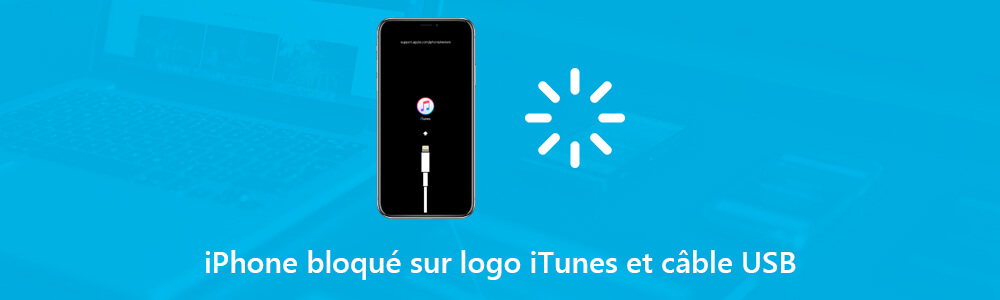
Note Si le système de votre iPhone est iOS 13 ou supérieurs, l'affichage du mode de récupération est un peu différent. Il s'affiche un câble USB et le logo de l'ordinateur. Le guide de déblocage iPhone ci-dessous est convenable également au iOS 13 ou supérieurs.
Comment Réparer iPhone 4/5/5s/6/6s/7/8/X/Xs/Xr bloqué sur iTunes et câble USB
Normalement, vous pouvez sortir le blocage du logo iTunes et câble USB par appuyer à la fois sur le bouton Accueil et Alimentation, ou seulement sur le bouton d'alimentation jusqu'au logo du pomme s'affichera sur l'écran. Or, s'il est bloqué toujours avec un logo iTunes et un câble USB, continuez lire ce tutoriel pour le déblocage.
Tout d'abord, téléchargez le logiciel Restauration de Système iOS, qui est destiné à réparer iPhone/iPad/iPod bloqué en états différents, comme mode de récupération, mode DFU, écran bleu, logo Apple, redémarrage en boucle, etc. Il supporte tous les derniers appareils iOS, tels que iPhone Xr/Xs/X, iPhone 8/8 Plus, iPhone 7/7 Plus, iPhone SE, iPhone 6s/6s Plus, iPhone 6/6 Plus, iPad Pro, iPad Air 2, iPad mini 4, etc. Continuez la lecture pour le tutoriel étape par étape.
Restauration de Système iOS
- Restaurer rapidement iPhone qui se bloque sur logo iTunes et le câble USB avec sa fonction gratuite "Restaurer".
- Réparer des problème de système iOS de l'iPhone/iPad/iPod ou des problèmes sur la connexion iTunes.
- Supporter iPhone 11 Pro/11, iPhone XS/XR, iPhone X/8 Plus/8, iPhone 7 Plus/7, iPhone 6S/6 Plus/6, iPhone 5C/5S/5, iPhone 4S/4, etc.
Étape 1 Lancer « Restauration de Système iOS »
Lancez le programme, connectez votre iPhone à l'ordinateur avec un câble USB. Sélectionnez la fonction Restauration de Système iOS sur l'interface principale. Après, vous allez passer à la fenêtre Restauration de Système iOS. Cliquez sur le bouton Démarrer pour commencer à réparer votre iPhone bloqué sur iTunes et câble USB.
 Démarrer Restauration de Système iOS
Démarrer Restauration de Système iOS
Étape 2 Restaurer rapidement un iPhone bloqué sur iTunes
Restauration de système iOS peut détecter l'état de votre iPhone comme indiqué dans l'image. Ensuite, Vous pouvez cliquez sur le mot bleu Restaurer dans le Note pour la restauration rapide. Généralement, votre iPhone peut être restaurer à normal par cette fonction. Mais si la restauration est échoué, continuez la réparation suivante.
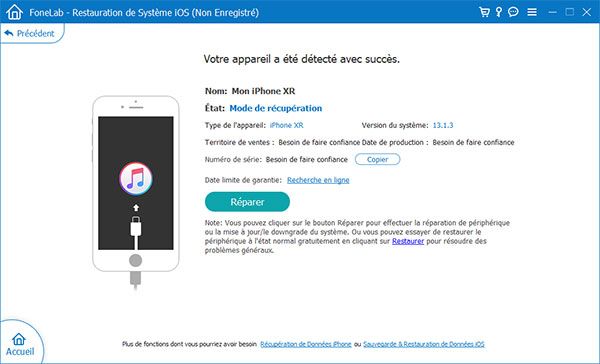 Restaurer rapidement iPhone bloqué
Restaurer rapidement iPhone bloqué
Étape 3 Confirmer le type de réparation
Cliquez sur le bouton "Réparer", vous allez sélectionner le mode de réparation: Standard et Avancé. Pour convserver les données, on vous recommende de sélectionner le mode standard.
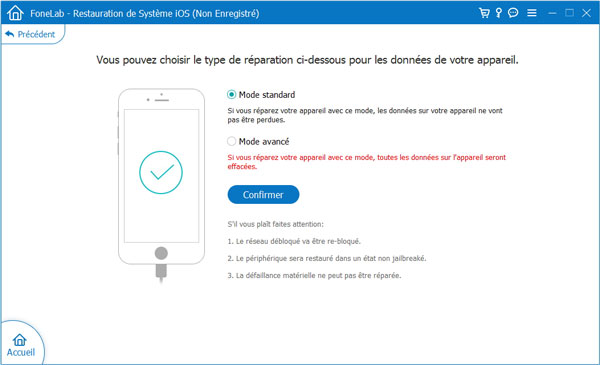 Confirmer le type de réparation
Confirmer le type de réparation
Étape 4 Réparer iPhone bloqué sur iTunes
Ensuite, ce programme peut détecter automatiquement le type et le modèle de votre appareil. Pour la réparation correctement, il faut vérifier le résultat de détection. Enfin, cliquez sur Réparer pour commencer la réparation. Le processus de télécharger le firmware selon l'appareil va prendre du temps, veuillez patienter. Après la réparation, votre iPhone se redémarrera.
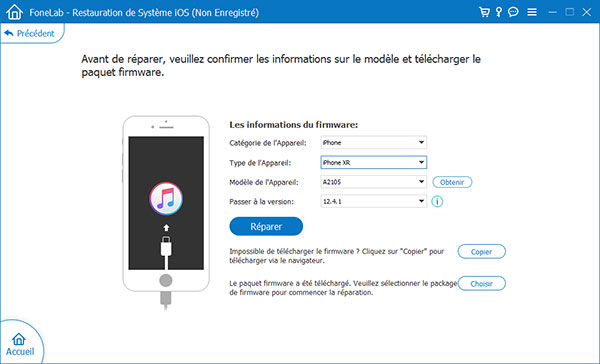 Réparer iPhone bloqué sur iTunes
Réparer iPhone bloqué sur iTunes
FAQ sur la réparation d'un iPhone bloqué sur iTunes
Question 1. Comment débloquer iPhone désactivé sans iTunes ?
Première façon est de supprimer votre code d'accès par appuyez sur le bouton latéral et l'un des boutons de volume jusqu'à ce que le curseur Éteindre apparaisse pour éteindre votre iPhone. Et puis connectez votre iPhone à l'ordinateur tout en maintenant le bouton latéral enfoncé. Continuez à appuyer sur le bouton latéral jusqu'à l'affichage de l'écran du mode de récupération. Deuxième façon est d'utiliser un logiciel de restauration d'iPhone, comme Aiseesoft iPhone Unlocker pour déverrouiller iPhone désactivé.
Question 2. Comment faire si l'écran de restauration s'affiche sur iPhone ?
Premièrement, nous pouvons redémarrer iPhone et il suffit d'appuyer sur le bouton d'augmentation du volume, de toucher sur le bouton de réduction du volume et puis appuyez sur le bouton latéral et maintenez-le enfoncé jusqu'à ce que le logo Apple apparaisse. Deuxième façon est de mettre à jour ou réinstaller iOS. Troisième façon consiste à utiliser un logiciel de restauration iOS, comme Aiseesoft Restauration de Système iOS.
Conclusion
Maintenant, vous avez su comment réparer un iPhone bloqué sur logo iTunes et câble USB. Par cet outil de réparation, vous pouvez également réparer d'autres problèmes lors de l'utilisation d'iPhone, comme iPhone ne s'allume plus, iPhone ne charge plus, iPhone ne sonne plus, etc. Si vous rencontrez un problème pendant le processus de réparation, n'hésitez pas à nous l'informer dans la zone de commentaires.
Que pensez-vous de cet article ?
Note : 4,8 / 5 (basé sur 69 votes)
 Rejoignez la discussion et partagez votre voix ici
Rejoignez la discussion et partagez votre voix ici



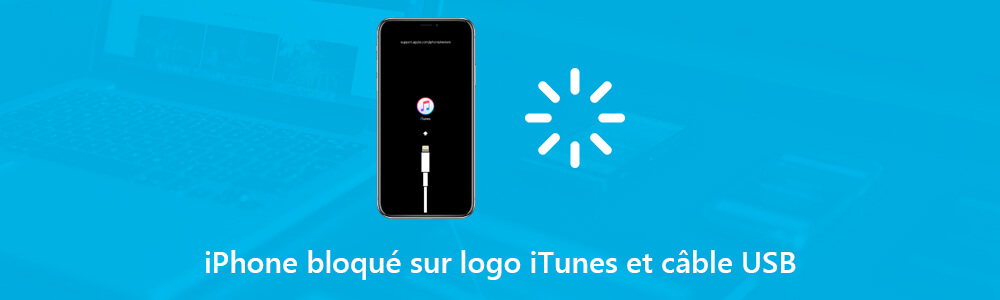

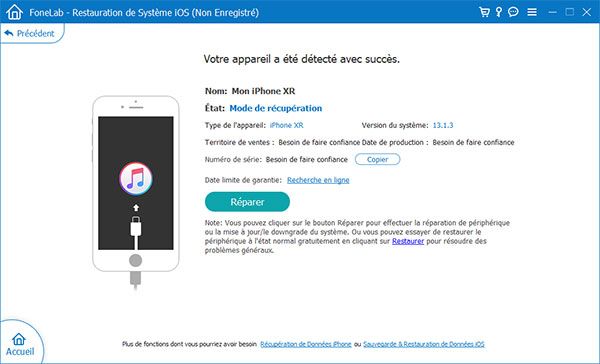
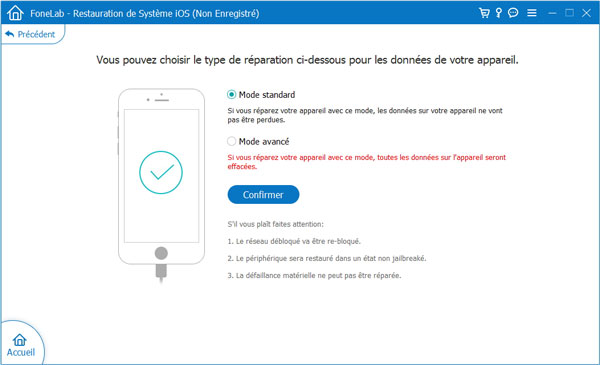
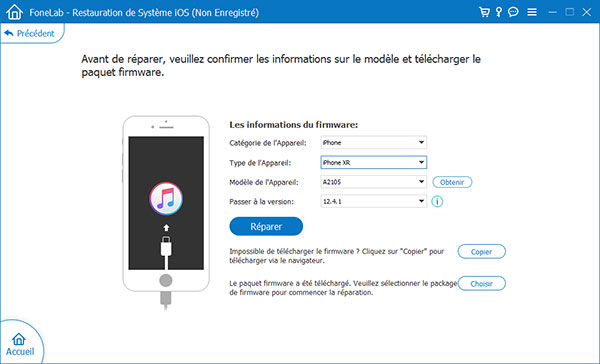
 Alternative à iTunes iPhone
Alternative à iTunes iPhone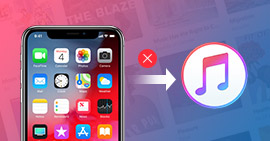 iTunes ne reconnaît pas l'iPhone
iTunes ne reconnaît pas l'iPhone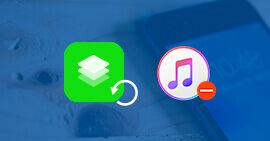 Restaurer iPhone sans iTunes
Restaurer iPhone sans iTunes
